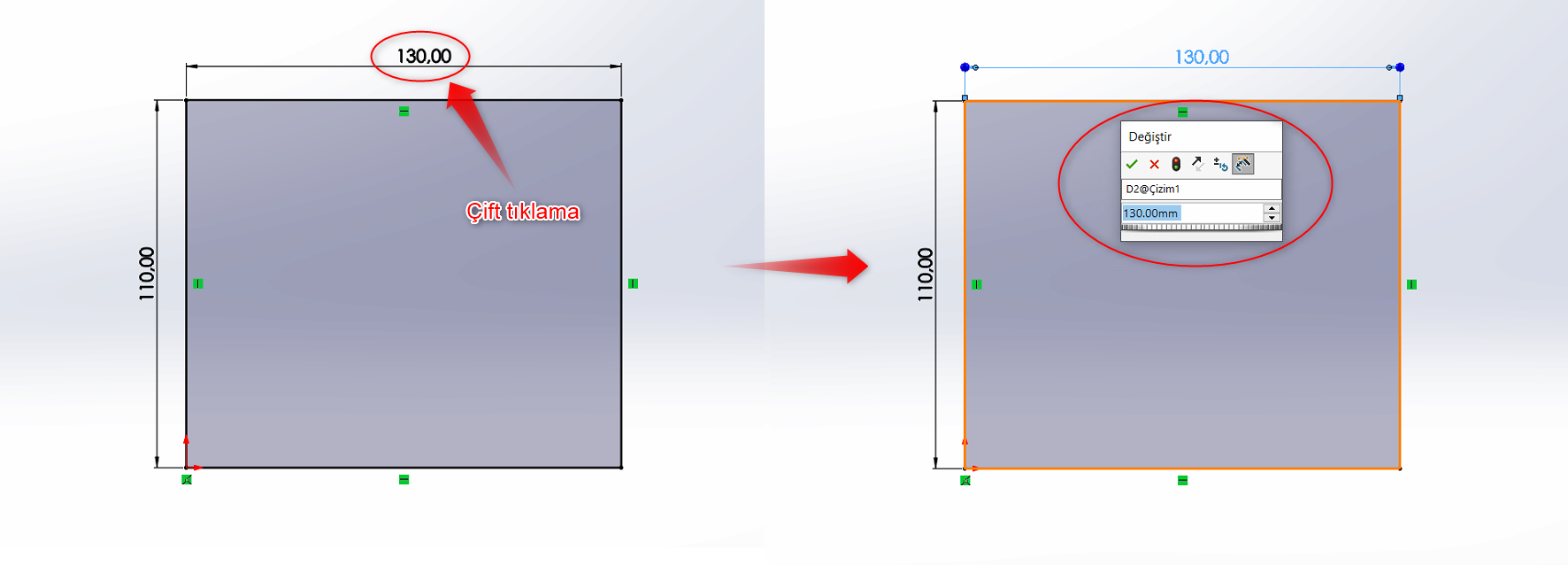Son güncelleme: 22.08.2023
Çoğu zaman bir parçanın herhangi bir niceliğini ya da 2 boyutlu çizim objesinin bulunduğu konumu değiştirmek için akıllı ölçümlendirme komutunu kullanırız. Fakat çoğu zaman bu komut ölçü vermek istediğimiz rakam girdisi ile verilir ve onaylanıp sonlandırılır. Bu makalemizde akıllı ölçümlendirme komutunun içerisindeki diğer butonlardan ve ne işe yaradıklarından bahsedeceğiz.
Örnek olarak aşağıdaki görselde görüldüğü üzere bir dikdörtgen oluşturup ölçümlendirme komutları ile gerekli ölçüleri veriyoruz.
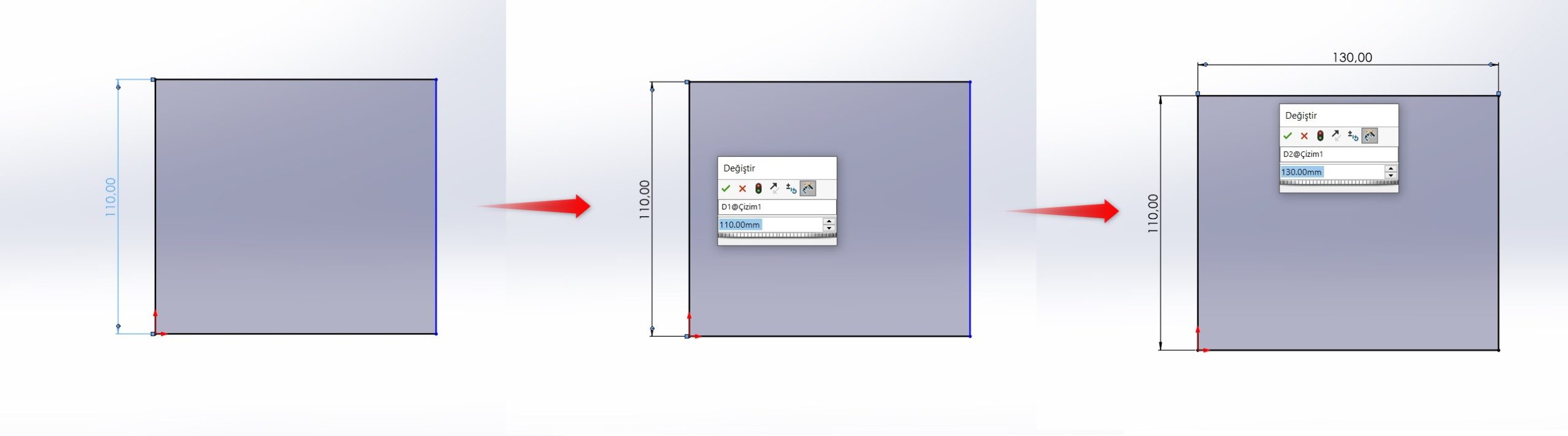
Sonrasında varolan ölçüler arasında herhangi bir ölçüye çift tıklayarak akıllı ölçümlendirme menüsünü açıyoruz.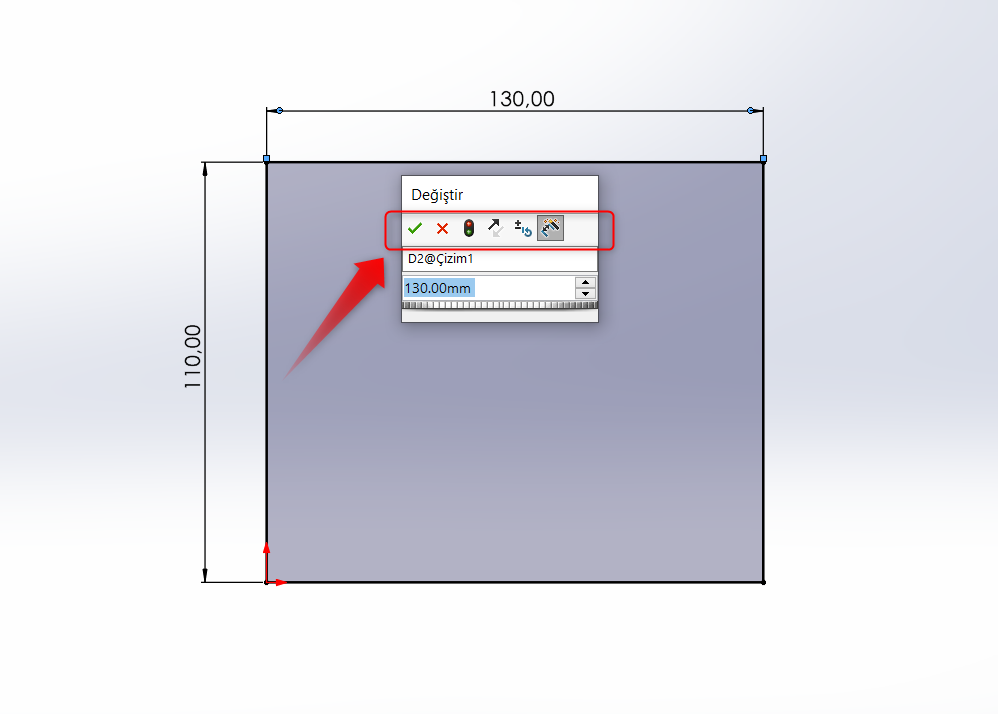
Yukarıdaki menüde görüldüğü üzere akıllı ölçümlendirme menüsü içerisinde 6 adet buton bulunur.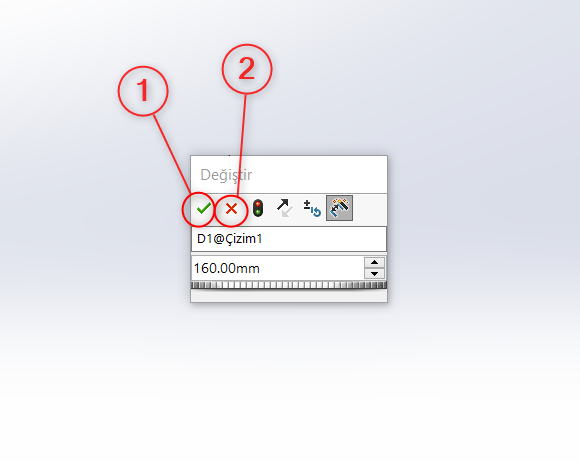
1. Tik işareti sayısal olarak girdi verdiğiniz rakamı onaylayarak komuttan çıkmanızı sağlar.
2.Çarpı işareti girdi verdiğiniz rakamı onaylamadan değişiklikleri kaydetmeden, objeyi eski ölçüsüne getirerek komuttan çıkmanızı sağlar.
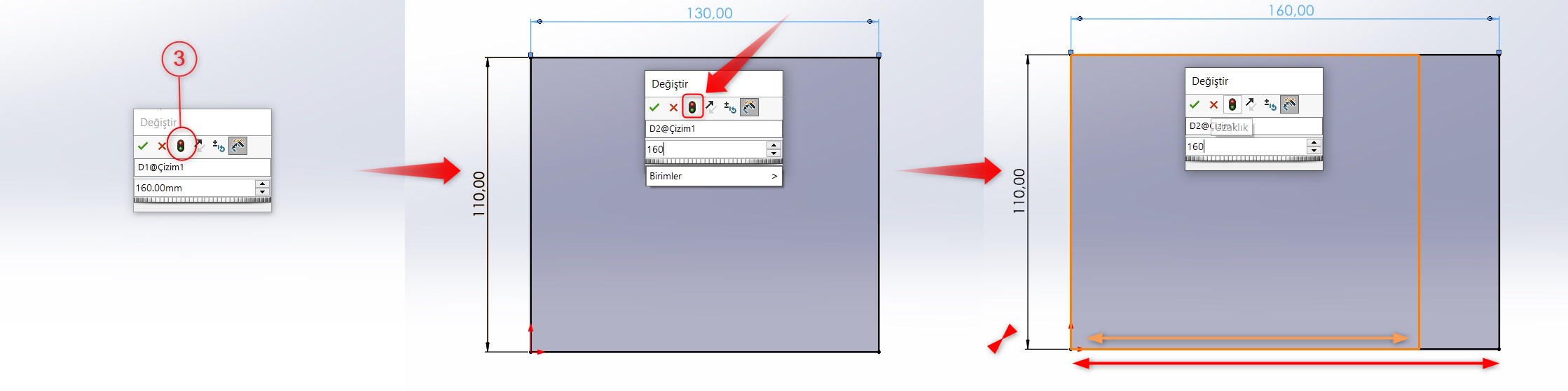
3. Yeniden oluşturma komutudur. Normalde yaptığınız ölçü değişikliğini görsel olarak görmek istediğinizde akıllı ölçümlendirme komutunu onaylamanız gerekir. Bu butona tıkladığınızda akıllı ölçümlendirme komutunu onaylamadan yalnızca değer değişimi yaparak geometrideki ölçü değişikliğini güncelleyebilirsiniz.
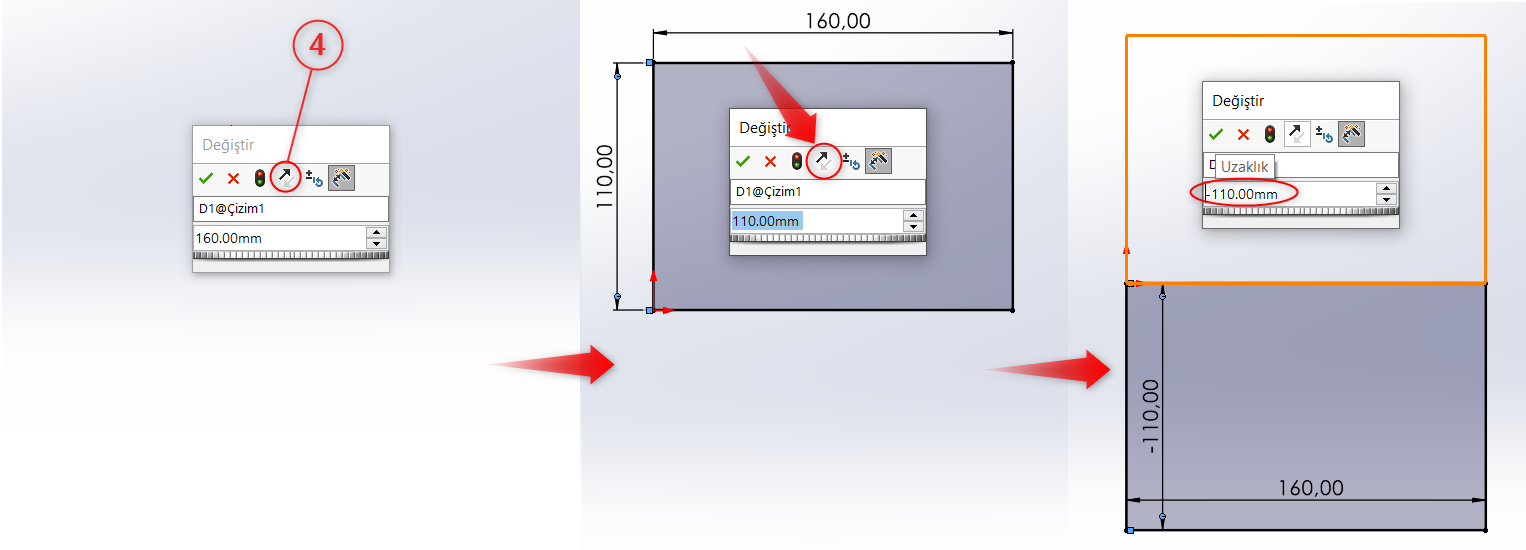
4.Uzaklığı tersine çevirme komutudur. Butona tıklayarak akıllı ölçülendirme üzerine yazılı ölçünün işaretini negatife çevirerek ölçüyü tersine çevirir.
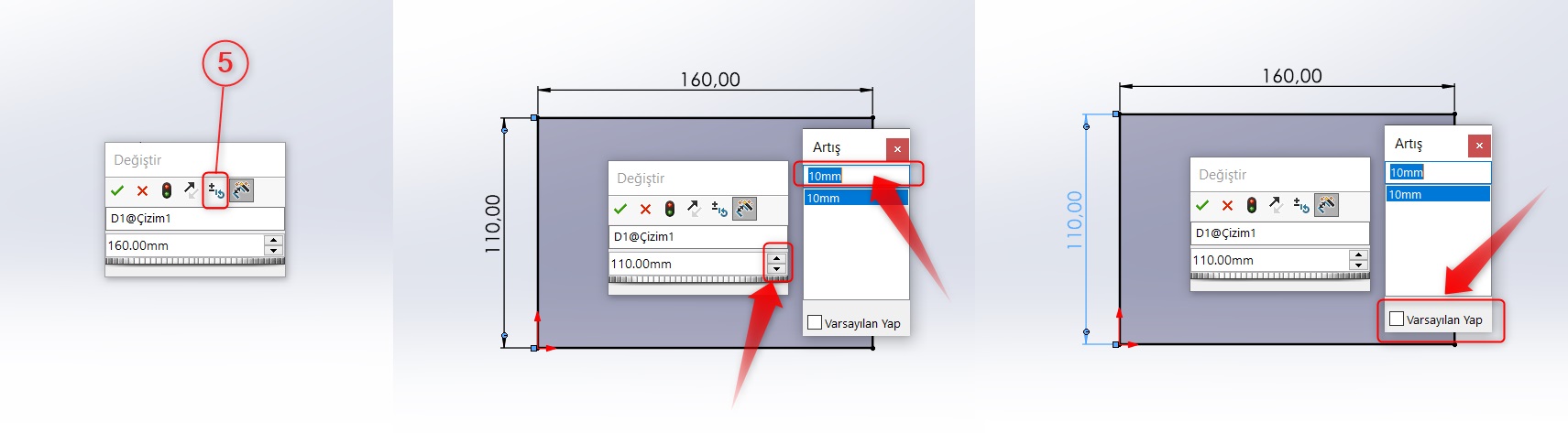
5. Ortadaki görseldeki ok butonları ile mesafe artırma ya da azaltma işlemi varsayılan olarak 10mm şeklindedir. 5 numaralı butona tıklayarak bu artış miktarını değiştirebilir, varsayılan yap diyerek varolan spin artışını varsayılan olarak ayarlayabiliriz.
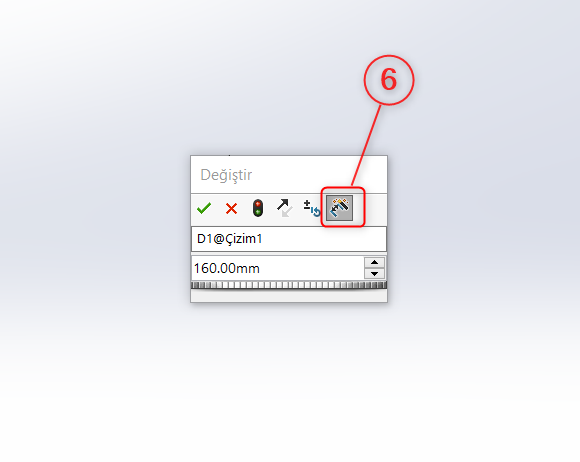
6. Teknik resme alınacak ölçümlendirmeyi işaretle komutu teknik resimde otomatik ölçümlendirme esnasında otomatik ölçümlendirmeye dahil edilip edilmeme anına karar vermemizi sağlar.
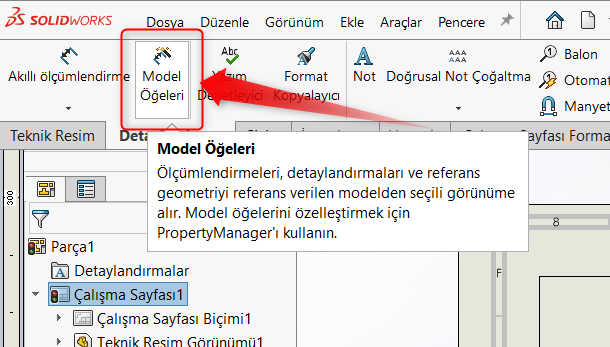
Örnek olarak ilk görseldeki çizimi bir katı haline getirelim. Standart olarak verdiğiniz her ölçü “teknik resim için işaretli” olarak verilir. Bunun anlamı şudur. Yeni bir ölçü verdiğimiz zaman akıllı ölçülendirme menüsünde “teknik resim için işaretli” butonu basılı halde gelir. Aşağıdaki görseldeki gibi bu butonu iptal edip onayladığımızda otomatik ölçümlendirmede bu ölçünün gelmemesini sağlayabiliyoruz. Bu buton basılı olmadan akıllı ölçümlendirmeyi onaylarsak ölçünün rengi mor olarak değişecektir.
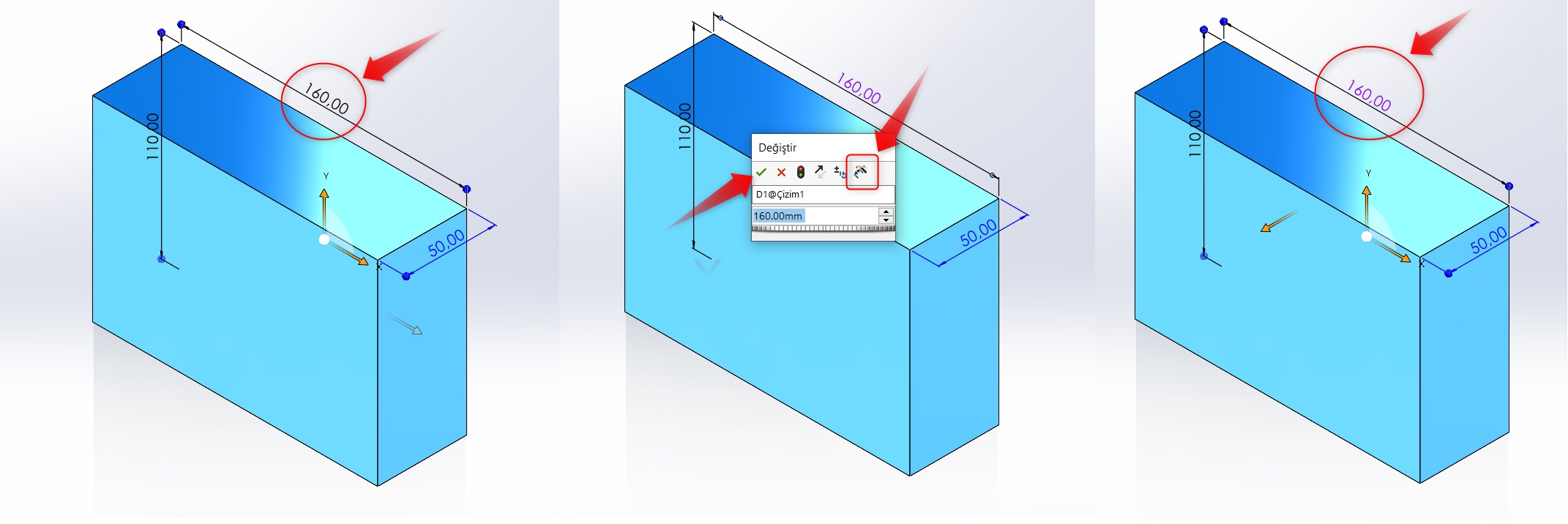
Parçayı bu şekilde teknik resme yönlendirerek ön görünümü teknik resim çalışma sayfasına yönlendiriyoruz.
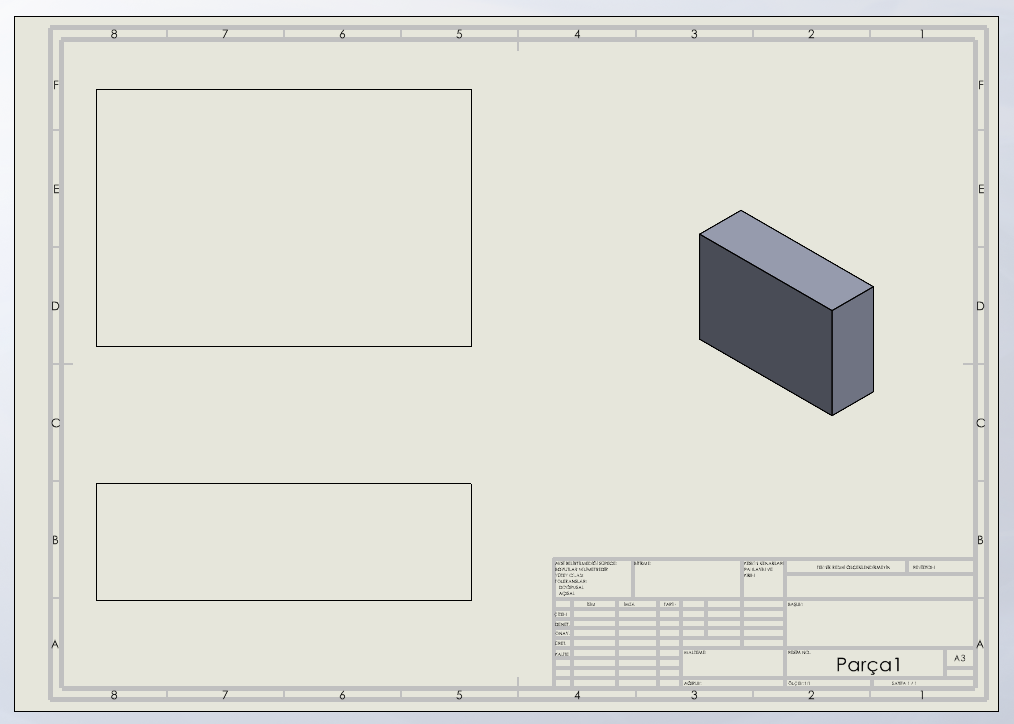
“Model Ögeleri” komutu otomatik getirilecek ölçü, geometrik simge, ağırlık merkezi gibi özellikleri otomatik olarak parçanın teknik resim ortamına getirebilmeyi sağlar.
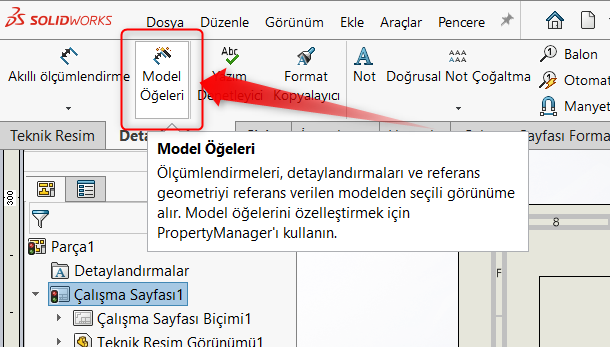
Model ögeleri komutuna tıklayıp çizdiğimiz modelin üzerine tıklayarak alt taraftaki görseldeki gibi teknik resmin sol tarafına bir menü açılacaktır. Burada ölçümlendirmeler kısmında aşağıdaki görselde ok ile gösterilen buton “teknik resim için işaretli” butonudur.
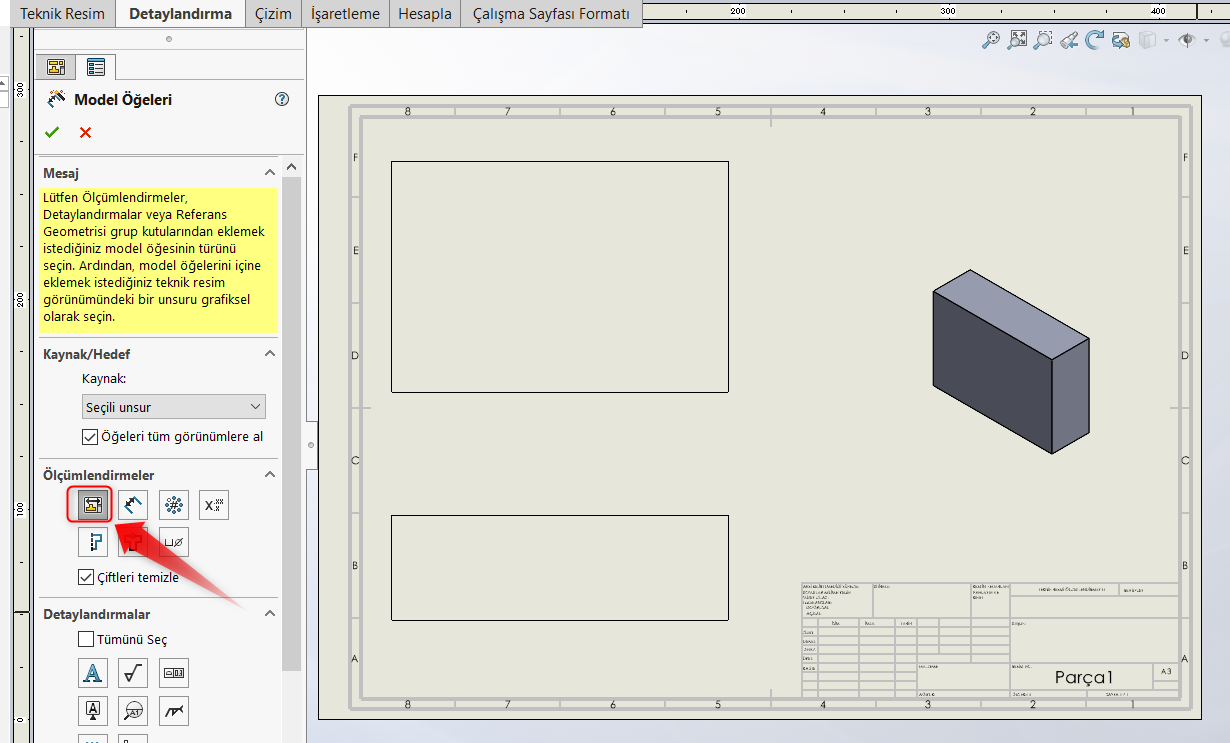
Bu butona basılı olduğu anda, “teknik resim için işaretli” olan tüm ölçümlendirmeler model ögeleri komutu onaylandığında ekrana gelecektir.
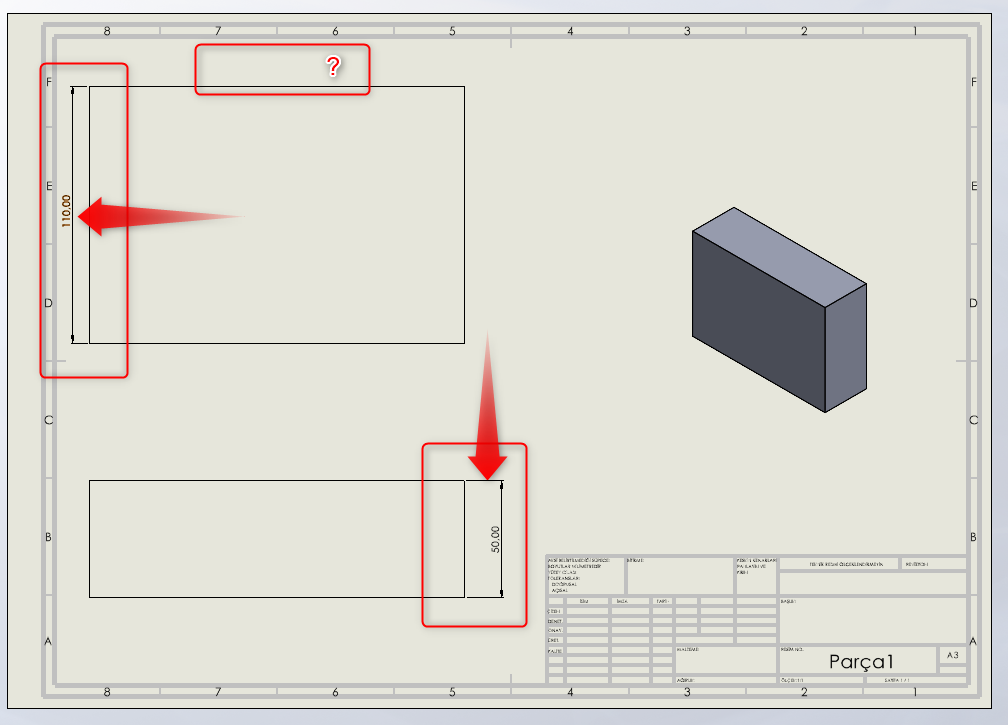 160 mm’lik ölçü için “teknik resim için işaretli” butonu basılı olmadığından model ögeleri komut onaylandığında otomatik olarak gösterilmemiştir.
160 mm’lik ölçü için “teknik resim için işaretli” butonu basılı olmadığından model ögeleri komut onaylandığında otomatik olarak gösterilmemiştir.
İPUCU
Ölçüleri verilmiş bir objenin varolan ölçüsünü değiştirmek üzere 2 adet temel yol bulunur.
Değiştirmek istediğimiz ölçünün üzerine 1 kez tıkladığımızda SOLIDWORKS, herhangi bir akıllı ölçümlendirme menüsü açmadan sadece rakamı değiştirebileceğimiz küçük bir pencere açar. Bu 1 kez tıklama Anında 2D (Instant2D) aktif olduğunda çalışmaktadır.
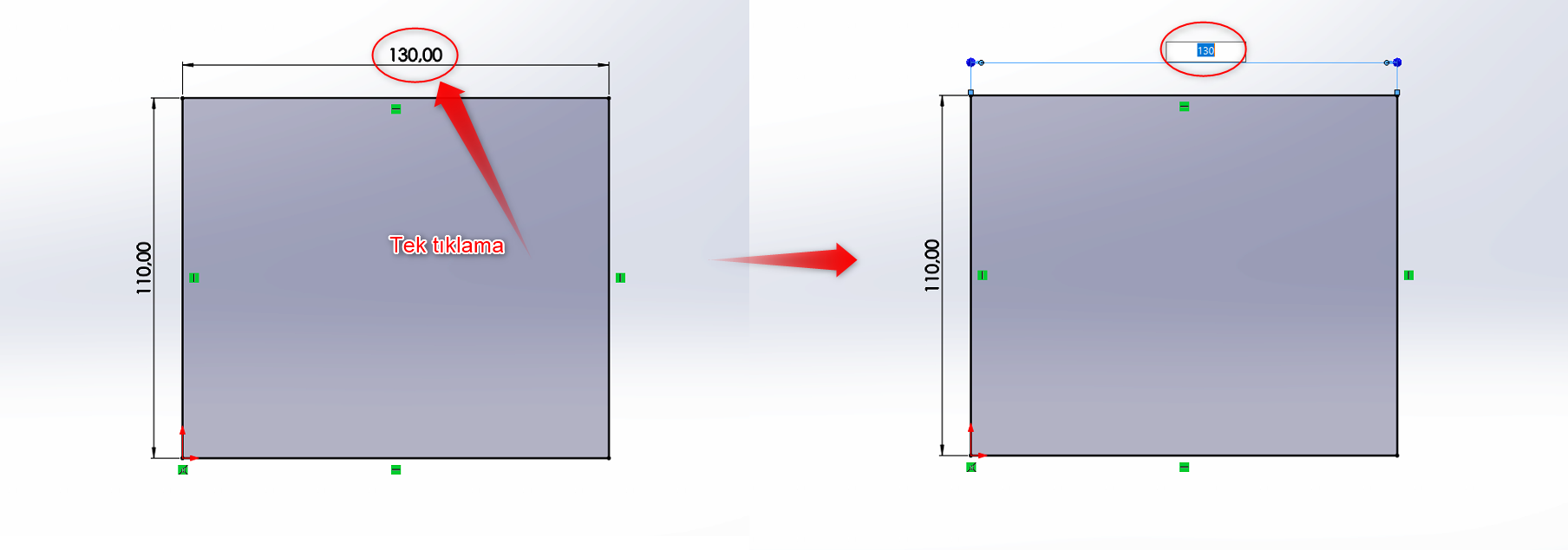
Değiştirmek istediğimiz ölçünün üzerine 2 kez tıkladığımızda ise SOLIDWORKS, doğrudan akıllı ölçümlendirme menüsünü açacaktır.